
Firefox, tarayıcının dışında da erişilebilen, Lockwise adlı dahili bir şifre yöneticisi ile birlikte gelir. Ancak LastPass gibi bir şifre yöneticisi kullanıyorsanız, Oturum Açma Listesi Pop-up'larını Firefox can sıkıcı olarak bulabilirsiniz. İşte onları nasıl devre dışı bırakılır.
Tüm cihazlarınızda kullanıcı adlarını ve şifreleri saklamak ve senkronize etmek söz konusu olduğunda, kullanmanızı öneririz. Özel Şifre Yöneticisi . Farklı tarayıcıların farklı platformlarda kullanma seçeneği sunar. Ayrıca, çoğu şifre yöneticisi bir tarayıcı uzantısı ile birlikte gelir.
Özel bir şifre yöneticisine geçtiğinizde, Firefox'un kullanıcı adlarını ve şifreleri kaydetmek için yerleşik pop-up'larını devre dışı bırakmalısınız.
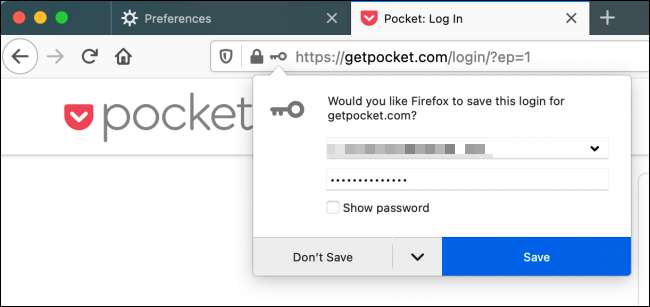
Adımlar, Masaüstü, Android, iPhone ve iPad için Firefox'ta farklıdır. Aşağıdaki tüm platformları kapsarız.
İLGİLİ: Web tarayıcınızın şifre yöneticisini neden kullanmamalısınız?
Masaüstü için Firefox'taki giriş pop-up'larını kapatın
Başlamak için, Firefox tarayıcısını açın bilgisayar (Mac, Windows veya Linux) ve sağ üst köşede bulunan üç satır menü düğmesine tıklayın. Burada "Tercihler" seçeneğini seçin.
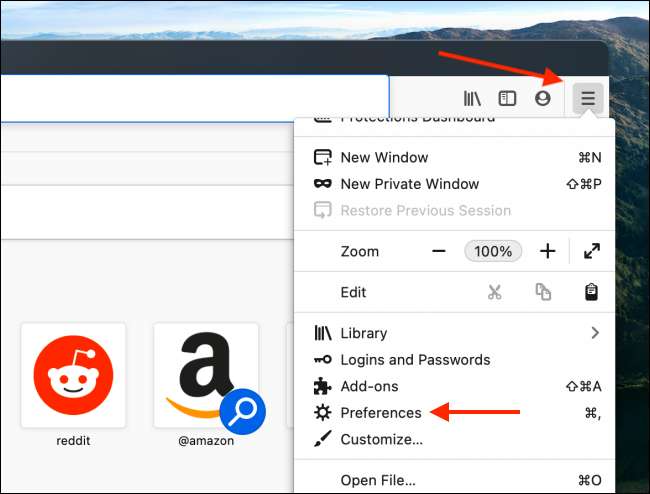
Kenar çubuğundan, "Gizlilik ve AMP; Güvenlik seçeneği.
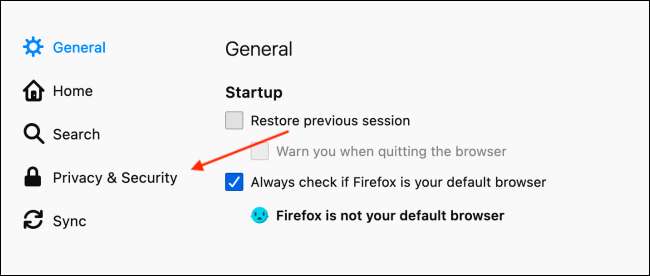
Sonra, "Web siteleri için girişleri ve şifreleri kaydetmek isteyin" seçeneğinin yanındaki kutunun yanındaki kutunun işaretini kaldırın.

Ve bu kadar. Bir sonraki yeni web sitesine giriş yaptığınızda, Firefox, kullanıcı adını ve şifreyi kaydetme konusunda sizi rahatsız etmeyecektir.
"Bu girişi kaydet" pop-up'ları Android için Firefox'ta açılır
Yeni bir web sitesine giriş yapmaya çalıştığınızda Android için Firefox , detayları Firefox hesabınıza kaydetmek isteyip istemediğinizi soran bir açılır pencere göreceksiniz.
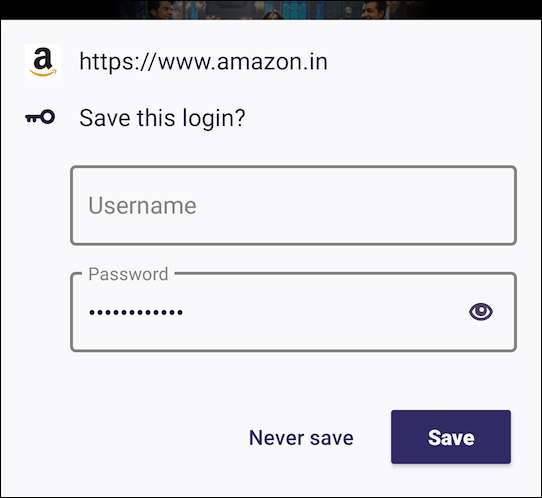
Bu özelliği Ayarlar menüsünden devre dışı bırakabilirsiniz. İlk önce, Android akıllı telefonunuzdaki veya tabletinizdeki Firefox uygulamasını açın ve araç çubuğundan, Üç Noktalı Menü düğmesine dokunun.
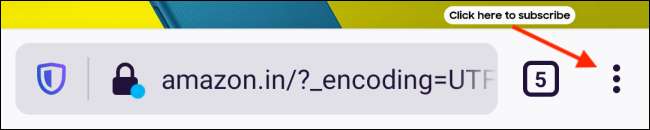
Şimdi, "Ayarlar" seçeneğini seçin.
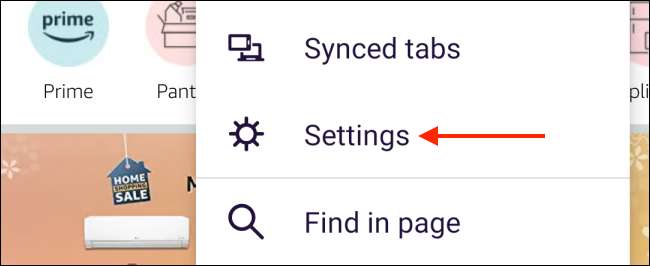
"Giriş ve Şifreler" bölümüne gidin.
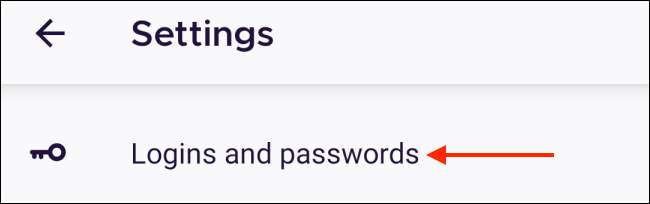
"Girişleri kaydet ve şifreler" seçeneğini seçin.
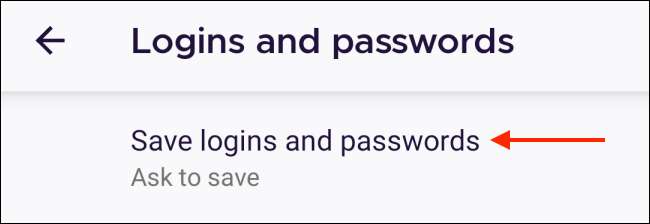
Bu ekrandan, "Asla Kaydetme" seçeneğine geçin.
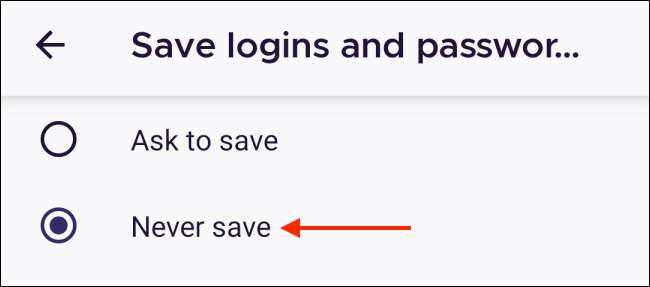
Firefox şimdi size Şifreleri Firefox'a kaydetmenizi isteyecek.
İPhone ve iPad için Firefox'taki giriş pop-up'larını kapatın
Kaydetme işlemini devre dışı bırakma işlemi, iPhone ve iPad için Firefox'ta bile daha basittir.
Başlamak için, Firefox uygulamasını açın iPhone veya ipad, Ardından, alt araç çubuğundan üç satır menü düğmesine dokunun.
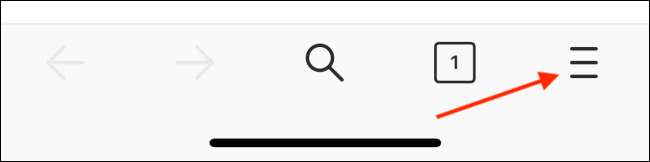
"Ayarlar" seçeneğini seçin.
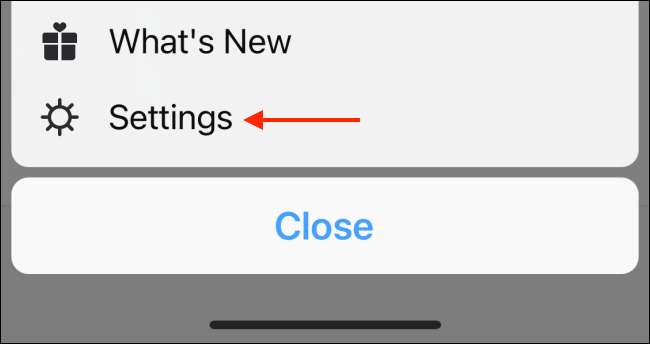
"Girişler ve AMP; Şifreler "bölümü.
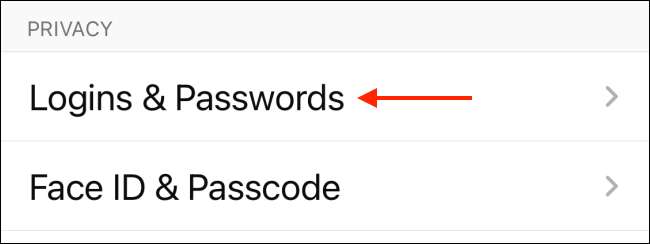
"Kaydet" seçeneğini kapatın.

Firefox şimdi senden yeni şifreleri kaydetmenizi isteyecek. Bu, mevcut kaydedilen şifreler söz konusu olduğunda hiçbir şeyi değiştirmez. Hala yapabilirsin Mevcut şifreleri görüntüleyin ve kullanın normalde olacağınız gibi.
İLGİLİ: Firefox'ta Kayıtlı Bir Şifre Nasıl Görünür







